Cara Melihat dan Hapus Sejarah Tugas dalam Penjadwal Tugas di Windows 11/10
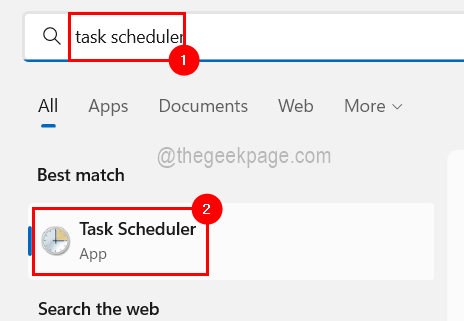
- 3194
- 43
- Ricardo Gottlieb
Penjadwal Tugas adalah alat yang dilengkapi dengan Windows di sistem Anda, memungkinkan pengguna untuk membuat tugas yang dapat dijadwalkan untuk dieksekusi secara otomatis setelah memicu suatu acara.
Misalnya, ketika ada pembaruan yang tersedia, perangkat lunak diperbarui secara otomatis karena dipicu.
Jika Anda ingin tahu berapa kali atau ketika tugas ini telah dieksekusi, Anda harus terlebih dahulu mengaktifkan riwayat tugas untuk tugas tertentu dalam aplikasi penjadwal tugas di sistem. Ini membantu Anda menganalisis lebih lanjut tentang tugas yang telah Anda jadwalkan.
Dalam artikel ini, Anda akan belajar bagaimana Anda dapat mengaktifkan riwayat tugas, dan melihat dan menghapus riwayat tugas di sistem Windows 11.
Cara Mengaktifkan dan Melihat Sejarah Tugas di Penjadwal Tugas di Windows 11
Langkah 1: Pertama mari kita lihat cara mengaktifkan fitur riwayat tugas di penjadwal tugas.
Untuk melakukannya, Anda perlu membuka itu penjadwal Tugas pada sistem Anda dengan menekan Windows kunci dan mengetik penjadwal Tugas dan menekan Memasuki kunci.
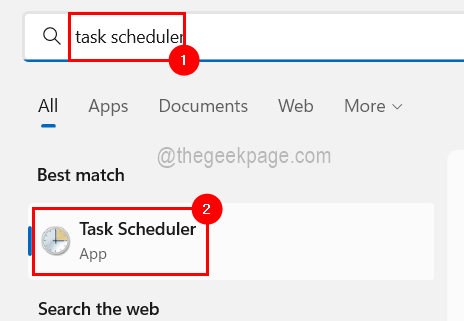
Langkah 2: Setelah jendela Penjadwal Tugas terbuka, pastikan Anda mengklik Penjadwal Tugas (Lokal) di sisi kiri dan klik Aktifkan semua Sejarah Tugas di sisi kanan untuk mengaktifkan sejarah tugas seperti yang ditunjukkan pada gambar di bawah ini.
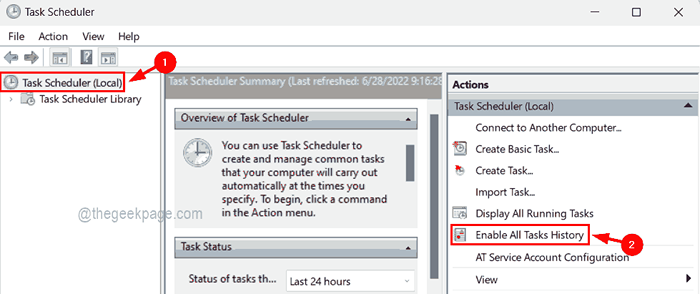
Langkah 3: Sekarang setelah diaktifkan, Anda bisa pergi ke Perpustakaan Penjadwal Tugas dibawah Penjadwal Tugas (Lokal) dengan mengkliknya.
Langkah 4: Maka Anda akan melihat semua tugas yang tercantum di tengah jendela seperti yang ditunjukkan di bawah ini.
Langkah 5: Pilih tugas yang Anda inginkan dan klik kanan di atasnya.
Langkah 6: Kemudian klik Properti Dari menu konteks seperti yang ditunjukkan di bawah ini.

Langkah 7: Di jendela Properties Tugas, klik Sejarah Tab di akhir untuk melihat sejarah tugas dan menutupnya dengan mengklik OKE seperti yang ditunjukkan di bawah ini.
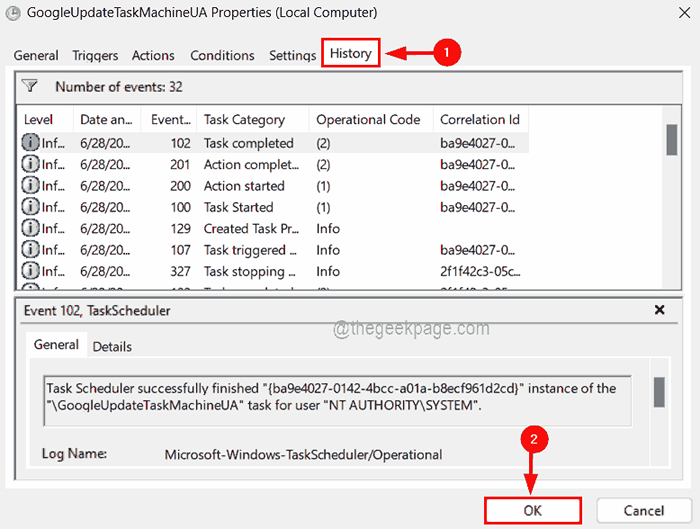
Langkah 8: Sekarang jika ada pengguna yang ingin menghapus riwayat tugas tertentu, maka
Cara menghapus / menghapus riwayat tugas menggunakan penampil acara di windows 11
Langkah 1: Membuka itu Penampil acara aplikasi pada sistem dengan menekan Windows kunci dan mengetik penampil acara.
Langkah 2: tekan Memasuki kunci yang membuka aplikasi penampil acara.
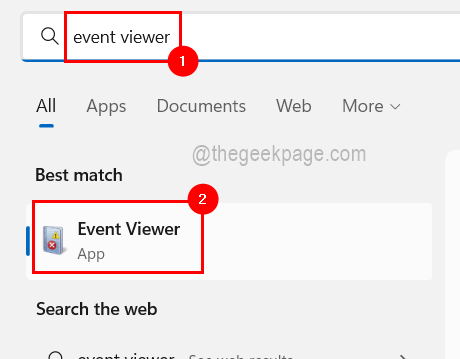
Langkah 3: Kemudian navigasikan ke file log operasional melalui jalur yang diberikan di bawah ini.
Penampil Acara (Lokal)/Log Layanan dan Layanan Log/Microsoft/Windows/Taskscheduler/Operasional
Langkah 4: Setelah mencapai Operasional file log, klik kanan di atasnya dan pilih Hapus log dari menu konteksnya seperti yang ditunjukkan pada gambar di bawah ini.
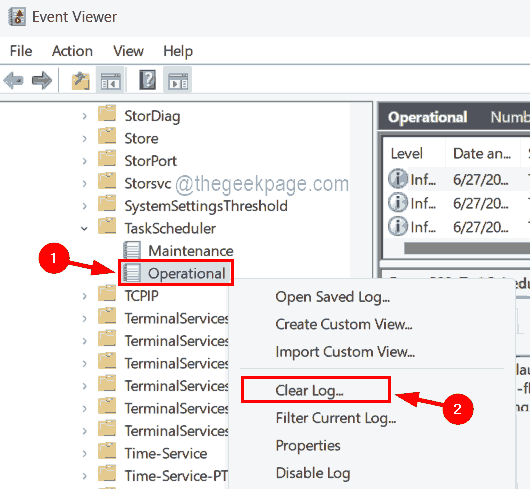
Langkah 5: Setelah Anda selesai, Anda dapat menutup aplikasi penampil acara di sistem.
- « Aplikasi ini tidak dapat diaktifkan saat UAC dinonaktifkan
- Cara Memperbaiki Excel adalah masalah yang terlalu lambat di Windows 11/10 »

